PowerPoint ajudam as pessoas a lembrarem-se de uma apresentação. Mas muitas vezes, os apresentadores distribuem folhetos que são totalmente inúteis. Aqui está como não fazer isso.
Você deve ter visto apostilas com este aspecto:
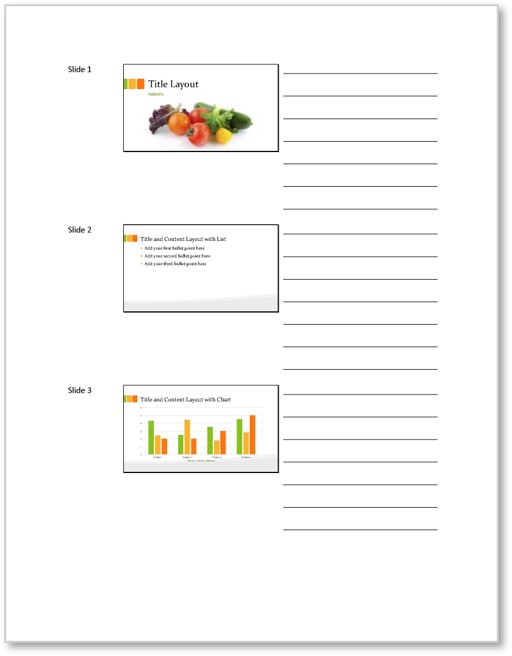
Quão inútil é esta apostila? Se o apresentador é preguiçoso e exporta cada slide, mesmo aqueles que não contêm informações úteis ou fazem parte de sequências de animação, você recebe um monte de papel que pode muito bem ser jogado fora ou um arquivo digital que não pode ser editado.
Este tipo de folheto destina-se a incentivar a tomada de notas, o que não é uma coisa má. Mas na verdade, com que frequência as pessoas tomam notas durante as apresentações? E quantos apresentadores dão o passo extra de criar um PDF interactivo em vez do PDF estático que o PowerPoint cria?
Um formato de folheto melhor
A forma mais eficaz de controlar a sua mensagem após a sua apresentação é criar folhetos que a reforcem. Isto funciona melhor se as suas Notas do Orador forem detalhadas e contiverem todas as informações que você quer que as pessoas se lembrem. Caso contrário, você terá uma chance de editá-las mais tarde. Veja como criar os folhetos:
- Clique na aba Arquivo, depois selecione Exportar (1, abaixo), Criar Folhetos (2), e Criar Folhetos (3). (Porque o PowerPoint faz você clicar duas vezes para criar apostilas é um palpite de qualquer pessoa)
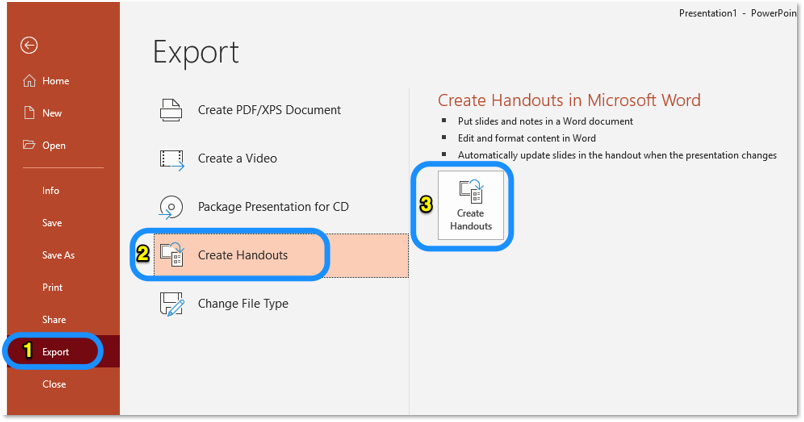
2. Na próxima janela que aparece, selecione “Notas ao lado de slides” e clique em OK.
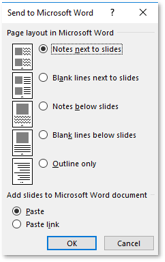
Veja com espanto como o Word lança e formata automaticamente as suas apostilas!
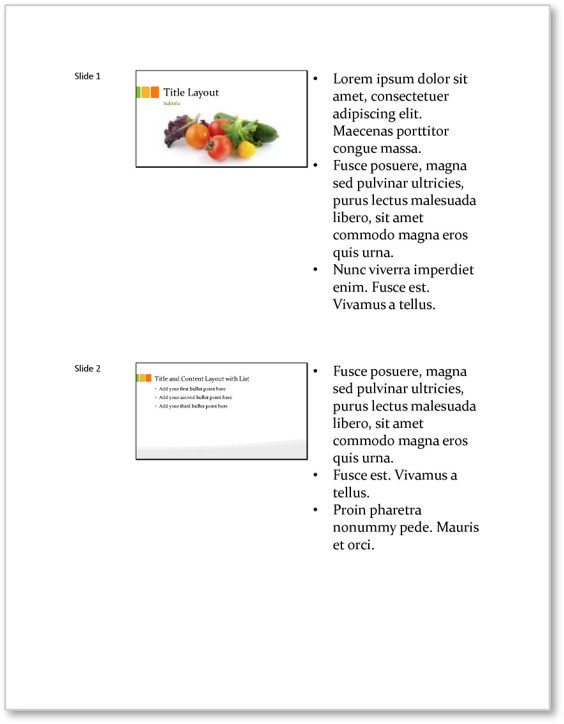
A melhor parte de criar folhetos desta forma é que cria um documento Word separado que você pode editar como você quiser! Agora é a sua oportunidade de adicionar notas detalhadas para cada slide. Você também pode excluir slides que funcionam para a apresentação mas não funcionam para impressão, editar texto, adicionar hyperlinks ou códigos QR, alterar fontes e cores, adicionar o logotipo da sua organização e informações de contato no cabeçalho e rodapé, etc.
Quando terminar de editar seu folheto no Word, vá para Arquivo > Exportar > Criar documento PDF/XPS para publicá-lo como um arquivo PDF. Parabéns! Você acabou de criar um folheto electrónico que é pesquisável e que contém links activos.
Como “distribuir” os seus folhetos
- Antes da sua apresentação, crie os seus folhetos e reúna qualquer material de referência que ache que possa ser útil para o seu público. Coloque-os em uma pasta no armazenamento em nuvem, como Dropbox ou Google Drive.
- Copie a URL da pasta e depois converta-a num pequeno link usando um serviço como o Tiny.cc. Personalize o link para facilitar a digitação em seus dispositivos.
- Tambem converta o link em um código QR usando um serviço como o QR Code Generator.
- No último slide de sua apresentação, coloque suas informações de contato, o link curto para os recursos, e o código QR. Encoraje o público a tirar fotos do slide com seus smartphones para facilitar o contato com você e o download dos recursos. As câmeras de alguns smartphones, como o iPhone, reconhecem automaticamente o código QR e procurarão imediatamente abrir a pasta.
O takeaway
Muitos folhetos impressos de apresentação são praticamente inúteis, mas os folhetos eletrônicos que contêm muito mais informações, links ao vivo e formas de contato são incríveis!